了解在 Mac 和 Windows PC 上查看保存的密码
我们使用各种密码来保护我们的个人和专业信息。然而,忘记密码或需要访问已保存的密码的情况并不少见。因此,您将获得详细的指南 如何在 Mac 和 Windows 上查看保存的密码 这篇文章中的计算机。
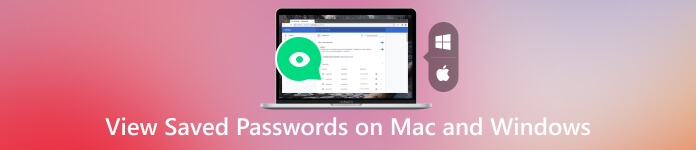
第 1 部分:如何查看 Mac 上保存的密码
Mac 用户有多种选项可以有效查看保存的密码。您可以使用本机钥匙串访问工具、iCloud 钥匙串或选择第三方密码管理器。
使用钥匙串访问在 Mac 上查看密码
钥匙串访问 是一个内置的 macOS 工具,可以安全地存储密码。要使用钥匙串访问查看保存的密码,请按照以下简单步骤操作。
步骤1通过在 Spotlight 中搜索或导航,在 Mac 上找到并打开“钥匙串访问”应用程序 应用程序 > 实用程序.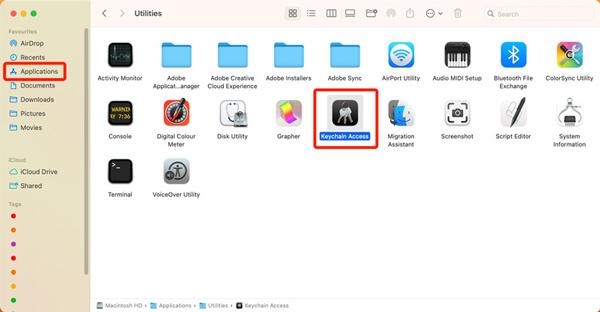 第2步在钥匙串访问中,找到并选择 密码 类别。滚动浏览已保存的网站和应用程序列表,直到找到需要查看密码的网站和应用程序。双击该条目。 第 3 步然后,将出现一个新窗口,您应该选中旁边的框 显示密码 在这个窗口中。系统可能会提示您输入用户帐户密码。密码将显示在显示密码旁边的文本框中。
第2步在钥匙串访问中,找到并选择 密码 类别。滚动浏览已保存的网站和应用程序列表,直到找到需要查看密码的网站和应用程序。双击该条目。 第 3 步然后,将出现一个新窗口,您应该选中旁边的框 显示密码 在这个窗口中。系统可能会提示您输入用户帐户密码。密码将显示在显示密码旁边的文本框中。 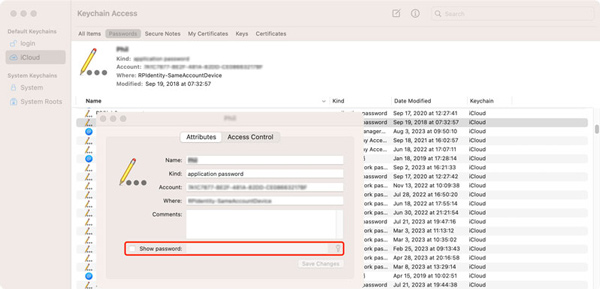
请注意,可能会采取某些安全措施来防止未经授权的访问您保存的密码。在查看或共享敏感信息之前,请务必确保您拥有必要的权限或咨询网络管理员。
使用 iCloud 钥匙串在 Mac 上查看密码
如果你使用 iCloud 钥匙扣 要在 Apple 设备之间同步密码,您可以轻松查看 Mac 上保存的密码。
步骤1打开 系统偏好 在您的 Mac 上。如有必要,点按 Apple ID 登录您的 iCloud 帐户。选择 iCloud 从侧边栏并确保 钥匙链 选项被选中。 第2步打开 Safari 并导航至您要查看密码的网站。单击顶部 苹果浏览器 菜单,选择 设置 从其下拉菜单中,然后单击 密码 标签。 第 3 步在保存的密码列表中,找到所需的网站并单击选择它。将鼠标悬停在 密码 部分检查详细信息。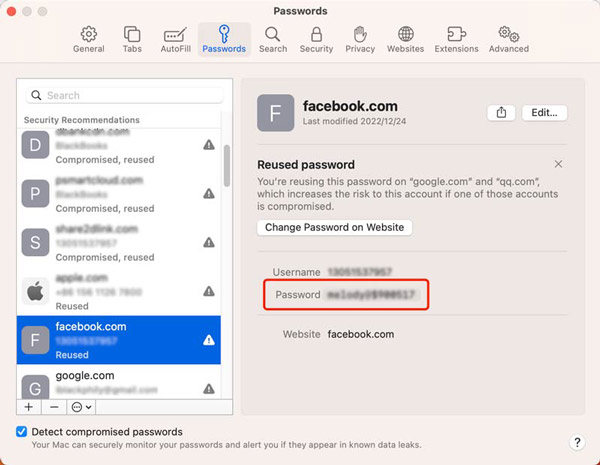
使用第三方密码管理器在 Mac 上查看密码
适用于 Mac 的各种第三方密码管理器可提供更高级的功能和跨平台支持。这些应用程序不仅可以安全地存储密码,而且还提供了一种在需要时查看密码的简单方法。一些流行的选项包括 imyPass iPhone 密码管理器、1Password、LastPass 和 Dashlane。安装和设置这些密码管理器之一可以增强您的密码管理体验并提供额外的安全功能,例如内置密码生成器和双因素身份验证。
使用 imyPass 在 Mac 上检查保存的 iPhone 密码
在 Mac 上下载并运行 imyPass 并连接您的 iPhone。点击 开始 分析此 iOS 设备上所有存储的密码。

扫描后,您的 iPhone 密码类型将显示在左侧,例如 Wi-Fi 帐户、网络和应用程序密码、电子邮件帐户、Apple ID 和屏幕时间密码。

要查看保存的 iPhone 密码,请单击 眼睛 按钮旁边的特定按钮。该密码管理工具还可以让您备份和导出密码。

第 2 部分. 如何在 Windows 10/11/8/7 PC 上查看保存的密码
Windows 提供了一项方便的功能,允许用户保存各种应用程序和网站的密码。本部分将引导您查看 Windows 上保存的密码,确保轻松访问和管理您的登录凭据。
在 Windows 10/11 上查看保存的 Wi-Fi 密码
步骤1进入 设置 通过按 视窗+我 键。找到并单击 网络与互联网 选项。 第2步选择 无线上网 左侧菜单中的选项卡。向下滚动并选择 网络和共享中心。在新窗口中,单击 无线网络属性 按钮。 第 3 步导航到 安全 标签。选中标有“显示字符”的框以显示保存的 Wi-Fi 密码。使用凭据管理器在 Windows 10/11 上查看保存的密码
步骤1在 Windows 10/11 上查看保存的密码的第一步是打开凭据管理器。前往 Windows 开始 菜单并打开 控制面板.导航 用户帐户 并选择 凭证管理器. 第2步打开凭据管理器后,您将发现两种类型的凭据: 网络凭证 和 Windows 凭证。要查看保存的网站密码,请选择 Web 凭据。 第 3 步现在,您可以看到已保存密码的网站列表。滚动列表并选择您要查看密码的网站。点击 展示 按钮位于密码字段旁边。 第4步除了查看密码之外,它还可以让您管理保存的凭据。您可以通过选择相应的条目并选择适当的选项来修改或删除特定网站的密码。第 3 部分:如何在 Mac 和 Windows 上查看保存的密码的常见问题解答
如何在 Mac 上查看 Wi-Fi 密码?
单击 Mac 屏幕右上角的 Wi-Fi 按钮,然后从下拉列表中选择 Wi-Fi 设置。找到 Wi-Fi 网络后,单击其旁边的三点按钮以打开详细信息。然后,您可以将其粘贴到文本字段中进行查看。
如何查看 iPhone 上的 Wi-Fi 密码?
至 查看 iPhone 上的 Wi-Fi 密码,您可以进入设置。向下滚动并点击 WLAN 或 Wi-Fi。找到您要查看密码的无线网络,然后点击其旁边的 (i) 按钮。在下一个屏幕上,点击密码部分。使用面容 ID、触摸 ID 或设备密码进行身份验证。验证成功后,会显示Wi-Fi密码,您可以根据需要使用。
如何在 Windows 11 IE 中查看保存的密码?
要在 Windows 11 上的 Internet Explorer 中查看保存的密码,请打开 IE 浏览器并转到“设置”。从“设置”菜单的下拉列表中,选择“Internet 选项”。转到“内容”选项卡,然后选择“自动完成”部分中的“设置”。单击“管理密码”以显示“凭据管理器”窗口。它显示您保存的所有密码。您可以通过选择所需的条目并单击“显示”按钮来查看保存的密码。系统可能会提示您输入 Windows 帐户密码或提供管理员权限以查看保存的密码。
结论
访问 Mac 或 Windows 上保存的密码 计算机可能是一项非常宝贵的技能,尤其是当您忘记了重要的登录信息或需要更新密码时。通过本文中的指南,您可以轻松访问存储在计算机上的密码。



